Zoom, popularne oprogramowanie do wideokonferencji, oferuje możliwość lokalnego nagrywania dla darmowych i płatnych subskrybentów. Uczestnik może lokalnie nagrywać wideo i audio podczas spotkania, przesyłać plik do Dropbox i Dysku Google lub elastycznie przesyłać strumieniowo do YouTube lub Vimeo. Ale ta funkcja jest dostępna tylko wtedy, gdy organizator lub gospodarz spotkania na to pozwala. Ale jeśli wyłączy „Rekord”, to jak możesz wykonać tę pracę?
Właściwie to, czego potrzebujesz, to oprogramowanie do nagrywania Zoom . W zależności od ulubionej platformy dostępne są opcje na komputery stacjonarne (zarówno z systemem Windows, jak i macOS) oraz aplikacje mobilne na smartfony. Biorąc pod uwagę, że w tym poście udostępniono 12 popularnych programów do nagrywania ekranu Zoom. Czytaj dalej, aby znaleźć ten, który najlepiej odpowiada Twoim potrzebom.
Część 1. 8 najlepszych programów do nagrywania spotkań z zoomem na komputery PC i Mac
Ogólnie rzecz biorąc, nie jest łatwo znaleźć pomocną aplikację do nagrywania spotkań Zoom. Jednak znalezienie pożądanego zajmuje trochę czasu. Aby pomóc Ci uzyskać doskonały rejestrator ekranu Zoom, udostępniono Ci 6 najlepszych narzędzi w systemach Windows i Mac. Wprowadzono również ich podstawowe funkcjonalności. Teraz przejdźmy do tego!
- #EaseUS RecExperts ★★★
- Pasek gier #Windows 10
- #Studio #OBS
- #Bandicam
- #QuickTime Player
- #Screencast-O-Matic
- #VLC Media Player
- #UdostępnijX
1. EaseUS RecExperts ★★★
Zgodność:Windows i Mac
EaseUS RecExperts może działać doskonale w systemach Windows i macOS. To oprogramowanie umożliwia skuteczne nagrywanie zdalnych spotkań online i rozmów wideo.
EaseUS RecExperts dla systemu Windows umożliwia nagrywanie wideo z kamery internetowej lub jako nakładkę na kamerę internetową, aby zwiększyć zaangażowanie przyszłych widzów nagrania, co może pomóc podczas tworzenia samouczków lub podcastów. Jeśli film jest za długi lub zawiera niechciane sceny, możesz go przyciąć za pomocą wbudowanego trymera.
W przypadku komputerów Mac to oprogramowanie do nagrywania ekranu umożliwia również elastyczne nagrywanie pełnego ekranu lub wybranego obszaru podczas nagrywania spotkań online. Oprócz nagrywania wideo ze spotkania, może nagrywać dźwięk i kamerę internetową za pomocą kilku kliknięć. Co najważniejsze, możesz wybrać formaty wyjściowe dla wideo i audio, takie jak MP3, MP4, AVI, z wyjściem wysokiej jakości.
Kluczowe cechy:
- Odpowiedni zarówno dla początkujących, jak i profesjonalistów
- Przechwytywanie ekranu, dźwięku i kamery internetowej w wysokiej jakości
- Nagrywaj spotkania Microsoft Teams, Google Meet i inne konferencje
- Możliwość nagrywania konferencji online bez ograniczeń czasowych
- Najlepsze nagrywanie spotkań Zoom w systemach Windows i Mac
Wypróbuj EaseUS RecExperts, aby znaleźć wspaniałe funkcje! Nagrywaj spotkania Zoom teraz i nie jest wymagana rejestracja.
Po pobraniu tego oprogramowania zapoznaj się z poniższym przewodnikiem, aby dowiedzieć się, jak nagrywać za jego pomocą.
Jak nagrywać spotkanie Zoom bez pozwolenia
Chcesz nagrywać spotkania z powiększeniem bez pozwolenia? Ten post rozwiąże Twój problem w wielu obszarach. Nawet jeśli nie jesteś gospodarzem, nadal możesz przechwytywać ekran z wewnętrznym dźwiękiem...
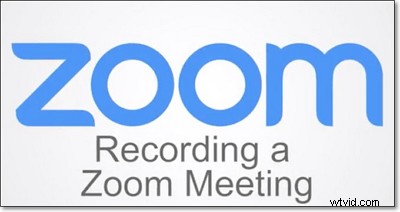
2. Pasek gier systemu Windows 10
Kompatybilność:Windows 10
Ten program, dołączony do systemu Windows 10, pomaga nagrywać i emitować gry wideo. Oprócz graczy, Game Bar jest przydatny do każdego przechwytywania wideo, w tym nagrywania spotkania Zoom, a podczas nagrywania umożliwia również regulację głośności aplikacji Zoom. Nawet jeśli jest to fabrycznie zainstalowany rejestrator, nadal może przechwytywać wideo w wysokiej jakości.
Aby korzystać z tego oprogramowania do nagrywania Zoom w systemie Windows, karta graficzna (dedykowana lub zintegrowana z procesorem) musi obsługiwać jeden z trzech koderów:Intel Quick Sync H.264, Nvidia NVENC lub AMD VCE.

Plusy:
- Zaoferuj panel wydajności, który zawiera informacje o aktualnym wykorzystaniu procesora, karty graficznej i pamięci RAM
- Okienko Transmisje i przechwytywanie umożliwia przechwytywanie zrzutów ekranu, a nawet przesyłanie ich na żywo do świata
Wady:
- Interfejs paska gier nie zawsze wykazuje niespójną wydajność w niektórych testach
3. Studio OBS
Zgodność:Windows 8/10 (obsługuje także macOS, Linux)
Jako rejestrator ekranu typu open source, OBS Studio jest również darmowym rejestratorem ekranu Zoom. Aby przechwytywać spotkania Zoom, musisz skonfigurować sesję nagrywania ekranu, na przykład wybierając Przechwytywanie okna z menu Źródła.
To oprogramowanie może tworzyć klipy wideo złożone z wielu źródeł, w tym przechwytywania okien, obrazów, tekstu, okien przeglądarki, kamer internetowych, kart wideo. Możesz także skonfigurować klawisze skrótów do różnych czynności, takich jak przełączanie między scenami, uruchamianie/zatrzymywanie strumieni lub nagrań, wyciszanie źródeł dźwięku itp.
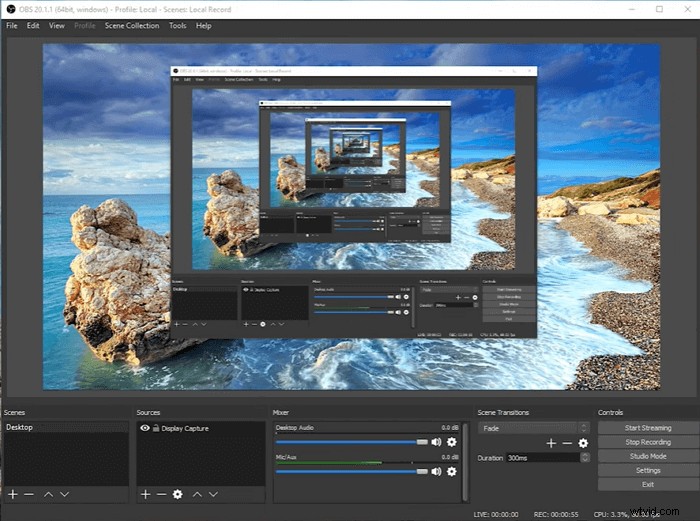
Plusy:
- Wysoka wydajność wideo i audio w czasie rzeczywistym podczas przechwytywania spotkania Zoom
- Łatwo konwertuj (remiksuj) nagrane pliki do innego formatu
- Nagrywaj spotkania Webex i inne konferencje online
- Tryb Studio umożliwia podgląd źródeł przed transmisją na żywo
Wady:
- Brak dostępnych narzędzi do edycji
- Jest trochę skomplikowany w użyciu, szczególnie dla początkujących
4. Bandicam
Kompatybilność:Windows
Bandicam zapewnia funkcję nagrywania ekranu i dźwięku. Może nagrywać różne czynności na ekranie komputera - zdalne wykłady, seminaria internetowe, gry, rozmowy przez Skype'a, który jest jednym z popularnych rejestratorów ekranu do nagrywania Zoom.
Podczas nagrywania spotkań Zoom możesz przechwycić cały ekran lub tylko okno aplikacji Zoom jako plik wideo. Gdy spotkanie Zoom jest już nagrane, możesz udostępnić je na YouTube, Facebooku lub Vimeo.
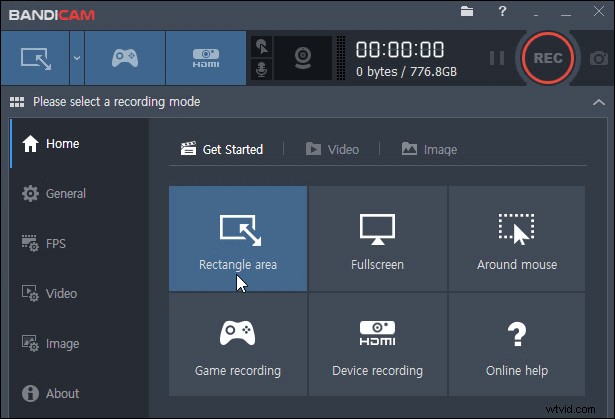
Plusy:
- Nagrywaj pełny ekran w systemie Windows 10 lub zajmij się częściowym ekranem
- Możesz miksować dźwięk mikrofonu z nagraniem z kamery internetowej
- Użyj grafiki DirectX/OpenGL do nagrywania sesji wideo HD
- Możesz dodać efekty myszy, aby wyróżnić wyjątkowe chwile ze spotkania Zoom
Wady:
- Aplikacja ma wersję tylko na platformy Windows
- Nie ma wielu narzędzi do edycji
5. Odtwarzacz QuickTime
Zgodność:macOS
QuickTime Player to naturalna opcja dla wielu użytkowników komputerów Mac do wykonywania czynności związanych z nagrywaniem ekranu, ponieważ jest dołączona do systemu macOS. Możesz go użyć do nagrania spotkania Zoom za pomocą kilku prostych kliknięć. Aby nagrywać ekran, musisz wybrać opcję Nowe nagrywanie ekranu i dostosować ustawienia, takie jak włączenie mikrofonu i wybór wyjściowego pliku wideo o jakości. Poza tym to oprogramowanie do nagrywania Zoom oferuje również funkcje edycji umożliwiające modyfikowanie nagrań, w tym przycinanie nagranego spotkania wideo Zoom.

Plusy:
- Automatycznie dołączany do systemu macOS
- Intuicyjny, łatwy w użyciu interfejs, który ułatwia nawigację
- Pracuj z plikami iTunes
Wady:
- Mniejsza kompatybilność niż konkurencja
- Brak obsługi odtwarzania, szczególnie w przypadku formatów plików takich jak AVI i FLV
6. Screencast-O-Matic
Kompatybilność:macOS X 10.9 Mavericks i nowsze (dostępne dla Windows)
To oprogramowanie do przechwytywania Zoom może być używane zarówno na komputerach z systemem Windows, jak i macOS. Zapewnia intuicyjne i niedrogie narzędzia do przechwytywania wideo. Możesz nagrywać ekran komputera ze spotkaniem Zoom wraz z materiałem z kamery internetowej i używać zewnętrznego mikrofonu do nagrywania dźwięku.
Nagrany klip można edytować za pomocą zintegrowanego edytora, np. dodawać tekst, animacje lub płynne przejścia. Gdy końcowy plik wideo jest gotowy, możesz go udostępnić w serwisach społecznościowych, takich jak Facebook czy Twitter.
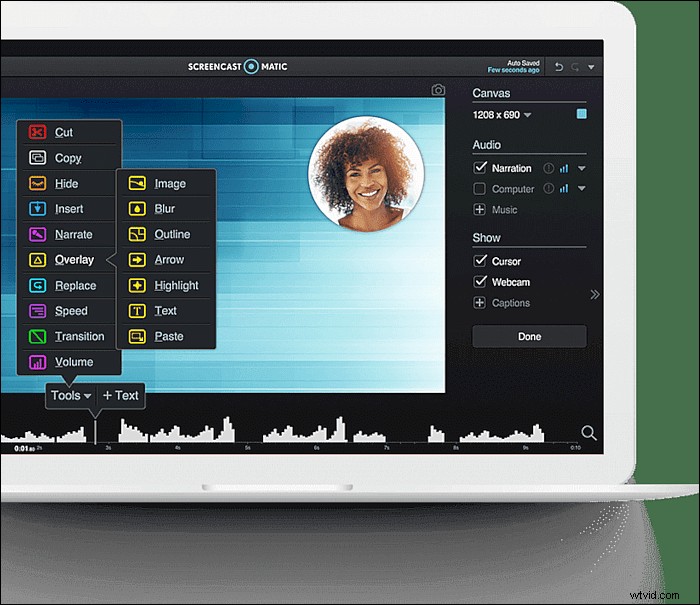
Plusy:
- Bezpłatny w użyciu i przyjazny dla użytkownika
- Wbudowana funkcja zamiany mowy na tekst
- Oferowane są podstawowe funkcje edycji
Wady:
- Bezpłatna wersja umieszcza znak wodny na Twoim filmie
- Maksymalna długość spotkania Zoom może wynosić do 15 minut
7. Odtwarzacz multimedialny VLC
Zgodność:Windows, Mac i inne systemy operacyjne
Ta otwarta aplikacja Zoom do nagrywania spotkań może być używana w systemach Windows, Mac i innych systemach operacyjnych. Jest darmowy i możesz nawet edytować parametry nagrywania z zoomem, takie jak liczba klatek na sekundę itp. Jeśli chcesz nagrywać Zoom za pomocą tej aplikacji, kliknij „Plik”> „Otwórz urządzenie przechwytujące”.

Plusy:
- Nagrywaj, przesyłaj strumieniowo, konwertuj i odtwarzaj pliki multimedialne
- Wieloplatformowa i bezpłatna aplikacja do nagrywania Zoom
- Rejestrator ekranu bez znaku wodnego
Wady:
- Nie można nagrać okna docelowego aplikacji Zoom
- Obsługa ograniczonego formatu wyjściowego
8. UdostępnijX
Kompatybilność:Windows
Ostatnią zalecaną aplikacją na spotkanie Zoom jest ShareX, która może być skutecznie używana w systemie Windows. Jest to również oprogramowanie typu open source do nagrywania dowolnego obszaru ekranu. Aby uchwycić spotkania Zoom, możesz użyć go do nagrania wideo, przechwycenia dźwięku i zrobienia zrzutu ekranu bez pozwolenia.
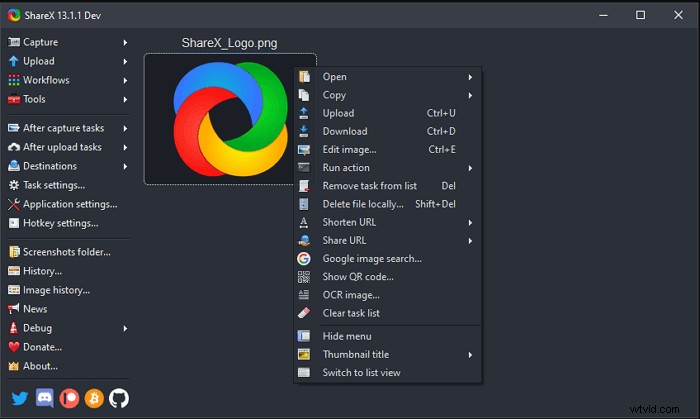
Plusy:
- Prosty i przyjazny interfejs
- Najlepsze oprogramowanie do nagrywania Zoom w systemie Windows
- Nagraj spotkanie Zoom z dźwiękiem
Wady:
- Używane tylko w systemie Windows
Część 2. Najlepsza aplikacja do nagrywania z 4 zoomami na iOS i Androida
Wciąż są ludzie, którzy lubią używać smartfonów do uczestniczenia i nagrywania spotkań online. W tej części porozmawiamy o 4 niesamowitych aplikacjach do nagrywania Zoom dla użytkowników Androida i iPhone'a.
- #iOS wbudowany rejestrator ekranu
- #Mobizen Screen Recorder
- Nagrywarka ekranu #AZ
- #Recorder do powiększania, spotkań online i transmisji na żywo
1. Wbudowany rejestrator ekranu iOS
Zgodność: iOS 11 lub nowszy
Użytkownicy iPhone'a mogą polegać na wbudowanej aplikacji do nagrywania ekranu, która umożliwia im rejestrowanie wszystkich czynności na ekranie urządzenia. Jeśli chcesz nagrać spotkanie Zoom za pomocą iPhone'a, musisz rozpocząć nowe spotkanie, a następnie udać się do Centrum sterowania.
Po rozpoczęciu sesji nagrywania ekranu możesz użyć paska narzędzi, aby wstrzymać, wznowić lub zatrzymać nagrywanie. Po nagraniu wideo możesz podzielić się nim z grupą docelową.
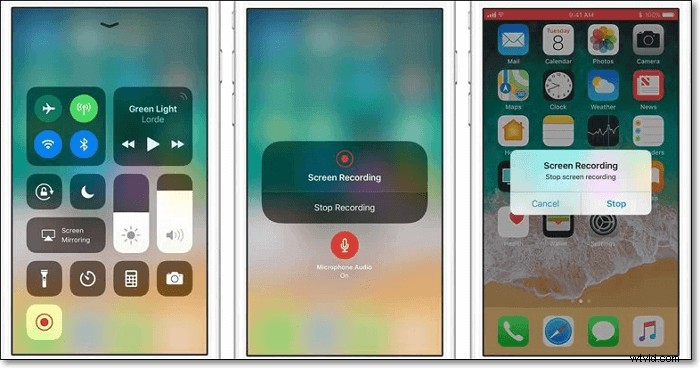
Plusy:
- Łatwy w użyciu i wbudowany rejestrator ekranu dla iPhone'a/iPada
- Bezpłatne korzystanie z tej aplikacji z podstawowymi funkcjami, takimi jak włączanie i wyłączanie dźwięku mikrofonu
Wady:
- Nie możesz dostosować rozdzielczości, fps, ani nawet szybkości transmisji
- Trudno poradzić sobie z wewnętrznym dźwiękiem
2. Rejestrator ekranu Mobizen
Zgodność:Android 4.4 lub nowszy
Ta pomocna aplikacja mobilna może być używana do nagrywania ekranów w rozdzielczości 1080p i przy 60 klatkach na sekundę. Zwłaszcza pomoże Ci nagrać spotkanie Zoom. Gdy rozpocznie się wydarzenie online, dotknij przycisku Nagraj, a przechwyci ekran Twojego telefonu. Co więcej, ta aplikacja umożliwia przechowywanie nagranych sesji wideo na zewnętrznej karcie SD, dzięki czemu można nagrywać długie filmy.
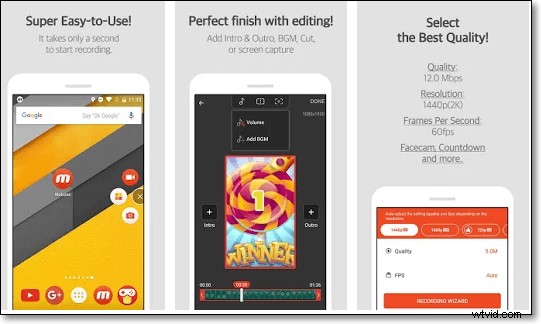
Plusy:
- Nagraj czysty ekran bez znaku wodnego w trybie czystego nagrywania
- Obsługiwana wysoka jakość — rozdzielczość 1080p, 12,0 Mb/s, 60 klatek na sekundę
- Tryb Booster umożliwia nieobsługiwanym urządzeniom nagrywanie wideo
Wady:
- Nie nagrywa wewnętrznych dźwięków, tylko przez mikrofon urządzenia
- Wiele darmowych reklam i zakupów w aplikacji
3. Rejestrator ekranu AZ
Zgodność:Android 5.0 lub nowszy
Jest to prosta aplikacja mobilna do nagrywania Zoom, która nagrywa również klipy w rozdzielczości Full HD. Główną zaletą AZ Screen Recorder jest to, że nie ogranicza on nagrywania ekranu, dzięki czemu można go używać podczas dowolnego spotkania Zoom.
Podczas nagrywania możesz przechwycić dźwięk wewnętrzny i zewnętrzny, uchwycić cały ekran i jednocześnie nagrać materiał z przedniej kamery. Działa niezawodnie, więc nie zawiesza się ani nie zawiesza w trakcie spotkania online. Możesz nawet potrząsnąć smartfonem, a aplikacja zatrzyma nagrywanie.
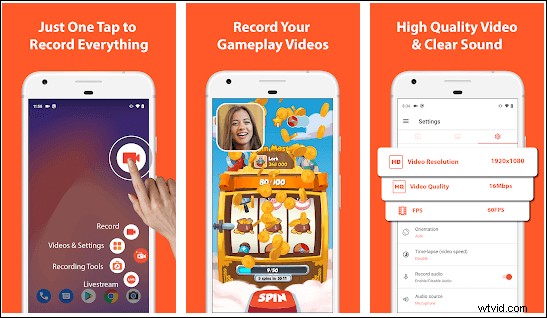
Plusy:
- Podstawowe narzędzia do edycji wideo, które umożliwiają szybkie dopracowanie wideo
- Pozwól udostępnić nagrane spotkanie Zoom współpracownikom lub partnerom
- Nieograniczony czas nagrywania ekranu
Wady:
- Edytor wideo niedostępny
4. Rejestrator do powiększania, spotkań online i przesyłania strumieniowego na żywo
Kompatybilność:Android 5.0 lub nowszy
Ta zupełnie nowa aplikacja ma na celu specjalne nagrywanie ekranu dla Zoom i innych spotkań online. Pomoże Ci nagrywać prezentacje nauczyciela, kolegi lub szefa. Może być również używany do wszystkich aplikacji w telefonie, takich jak aplikacja do połączeń głosowych, aplikacja do gier, aplikacja do przesyłania strumieniowego na żywo itp. Dzięki temu możesz nagrywać ekran telefonu bezpośrednio z innych aplikacji.
Pokazuje pływający przycisk do nagrywania, gdy jest to łatwo potrzebne. Możliwe jest również wybranie żądanej jakości, rozdzielczości, szybkości transmisji, liczby klatek na sekundę (kl./s) i orientacji nagrywania.
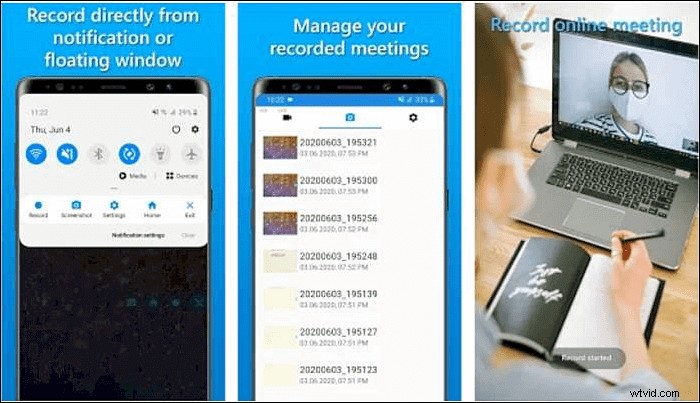
Plusy:
- Łatwe w użyciu nagrywanie dla Zoomu i spotkania online
- Zmień rozdzielczość, szybkość transmisji i liczbę klatek na sekundę
- Nagrywaj wideo ze wszystkich aplikacji w telefonie
Wady:
- Telefon musi być na głośnikach, aby nagrywać dźwięk
Wniosek
Popularna platforma Zoom pozwala tylko na płatne plany organizowania i nagrywania webinarów. Aby nagrać spotkanie Zoom jako gość bez zgody gospodarza, wybierz jedną z wymienionych wyżej aplikacji do nagrywania ekranu.
Ten przewodnik przedstawia 12 popularnych programów do nagrywania spotkań Zoom, dzięki czemu możesz uczestniczyć w spotkaniu w spokoju, nie martwiąc się, że przegapisz coś ważnego. Najbardziej odpowiednią aplikacją jest EaseUS RecExperts, ponieważ jest bogata w funkcje i zapewnia wydajne funkcje nagrywania. Działa płynnie i nie wpływa na wydajność komputera. Możesz również eksportować nagrane wideo w całkiem różnych formatach!
Najczęściej zadawane pytania dotyczące oprogramowania do nagrywania z zoomem
Oto więcej informacji o aplikacji do nagrywania Zoom.
1. Jakie jest najlepsze oprogramowanie/aplikacja do nagrywania spotkań Zoom??
Istnieje 12 najpopularniejszych programów do nagrywania spotkań Zoom:
- EaseUS RecExperts
- Pasek gier Windows 10
- Studio OBS
- Bandicam
- Odtwarzacz QuickTime
- Screencast-O-Matic
- Odtwarzacz multimedialny VLC
- UdostępnijX
- Wbudowany rejestrator ekranu iOS
- Nagrywarka ekranu Mobizen
- Nagrywarka ekranu AZ
- Nagrywarka do powiększania, spotkań online i przesyłania strumieniowego na żywo
2. Czy możesz nagrać spotkanie Zoom bez wiedzy nikogo?
Tylko gospodarz może nagrywać spotkania Zoom z domyślną metodą przechwytywania. W przypadku uczestnika, który chce nagrać spotkanie, należy poprosić o zgodę gospodarza.
Jeśli chcesz nagrywać Zoom bez pozwolenia gospodarza lub bez wiedzy nikogo, wypróbuj narzędzie do nagrywania ekranu innej firmy, aby umożliwić nagrywanie wideokonferencji.
3. Czy możesz nagrywać za pomocą bezpłatnego Zoomu?
Jeśli jesteś gospodarzem lub niektórymi uczestnikami, którzy otrzymali pozwolenie od gospodarza, możesz rozpocząć nagrywanie spotkania Zoom za pomocą wbudowanej metody. Ale oferuje tylko kilka podstawowych funkcji nagrywania.
Aby zastosować bardziej fantastyczne metody nagrywania, takie jak wybór formatu wyjściowego, zasobu audio i innych, wypróbuj inne rejestratory ekranowe przedstawione powyżej.
